كيف اسوي عرض بوربوينت بالجوال
كيف تقوم بإنشاء عرض تقديمي باستخدام الهاتف المحمول؟ البرامج المتاحة اليوم تتيح لك تصميم وإنشاء عروض تقديمية احترافية على هاتفك المحمول بطريقة سهلة ومبسطة. إليك خطوات بسيطة لتساعدك في إنشاء عرض بوربوينت بالجوال:
- تثبيت تطبيق PowerPoint: قم بتثبيت تطبيق PowerPoint على هاتفك المحمول. يمكنك العثور عليه في متجر تطبيقات الهاتف الخاص بك.
- اختيار نموذج أو قالب: قم بتحديد النموذج أو القالب المناسب الذي يتناسب مع موضوع عرضك. يمكنك اختيار قالب جاهز أو تصميم ديكور خاص بك.
- إضافة المحتوى: استخدم الأدوات المتاحة في التطبيق لإضافة النصوص والصور والشرائح والرسوم البيانية والفيديوهات إلى العرض الخاص بك. يمكنك أيضًا تعديل الألوان والخطوط والتنسيقات للحصول على مظهر مميز.
- ترتيب الشرائح: قم بترتيب الشرائح بطريقة منطقية ومتسلسلة لتسهيل فهم المحتوى. يمكنك أيضًا تغيير ترتيب الشرائح وحذفها حسب الحاجة.
- تحرير الشرائح: استخدم الأدوات المتاحة لتعديل النصوص وتغيير الحجم وتحريك العناصر في الشرائح. يمكنك أيضًا إضافة تأثيرات انتقالية وتوقيتات لإبراز النقاط الرئيسية.
- مشاركة العرض: بعد الانتهاء من إنشاء العرض، يمكنك حفظه ومشاركته مع الآخرين عبر البريد الإلكتروني أو التطبيقات الاجتماعية أو حتى توفيره على السحابة للوصول إليه بواسطة أي جهاز آخر.
لا تنسى الاهتمام بتنسيق العرض بشكل جذاب وسهل القراءة. استخدم الألوان المنسقة والخطوط مناسبة واجعل النص واضح ومرئي. كما يُنصح بتجربة العرض على هاتفك المحمول قبل مشاركته للتأكد من توافقه وقراءته بصورة صحيحة.
بهذه الخطوات البسيطة، يمكنك الآن إنشاء عروض تقديمية رائعة واحترافية باستخدام هاتفك المحمول بكل سهولة وراحة.
أهمية إنشاء عروض بوربوينت على الجوال
تعد إنشاء عروض بوربوينت على الجوال من الأمور المهمة في الحياة الحديثة، حيث توفر هذه الأداة وسيلة فعالة لتقديم المعلومات والافكار بشكل مرئي وجذاب. وتتميز هذه العروض بسهولة الوصول إليها وتحملها معك في الهاتف، مما يسهل عرضها للمتلقين في أي وقت وأي مكان.
ومن الفوائد الأخرى لإنشاء عروض بوربوينت هو إمكانية تخصيص تصميمها وإضافة الصور والرسوم والرسوم البيانية والنصوص بطريقة مبدعة وملهمة. بفضل تقنيات الحركة والتأثيرات البصرية المتاحة، يمكن إيصال الرسالة بشكل قوي ومؤثر.
كما أن إنشاء عروض بوربوينت على الجوال يسهل عملية المشاركة والتعاون، حيث يمكن مشاركة العروض بسهولة عبر البريد الإلكتروني أو التطبيقات الاجتماعية، وبالتالي يصبح من السهل جدا للفرق المشاركة المساهمة في تحرير وتحديث العروض لتحقيق أفضل النتائج.
كما يعتبر إنشاء العروض على الجوال وسيلة مهمة لتوفير الوقت والجهد، حيث يمكن إعادة استخدام العروض المنجزة بسهولة وتعديلها وتخصيصها بسرعة وفقًا لمتطلبات مختلفة. وبهذه الطريقة، يمكن للمستخدمين الوصول إلى العروض السابقة وتوفير الوقت في إعداد العروض الجديدة.
بشكل عام، يعتبر إنشاء عروض بوربوينت على الجوال أمرًا لا غنى عنه في العصر الحالي، فهو يجمع بين السهولة والمرونة والتفاعلية لتقديم الفكرة أو التوجيه أو ملخص المعلومات بشكل فعال وجذاب للجمهور.
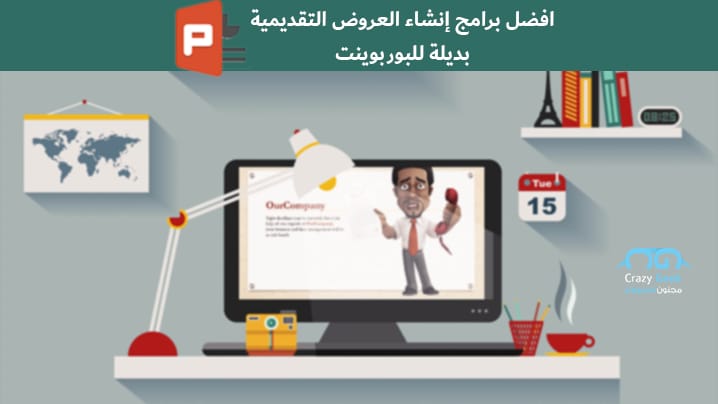
كيف اسوي عرض بوربوينت متحرك؟
يوجد العديد من الطرق لإنشاء عرض بوربوينت متحرك وجعله يبدو رائعًا وجذابًا. إليك بعض الخطوات التي يمكن اتباعها لإنشاء عرض بوربوينت متحرك:
- أولاً ، حدد العنصر الذي تريد تحريكه في العرض التقديمي ثم انقر فوق تبويب الرسوم المتحركة (Animation) في شريط الأدوات.
- تحميل برنامج “بروبوينت” على جوالك وتثبيته ، ثم الدخول إليه.
- في الجزء الأيمن من الشاشة ، حدد “جديد” لبدء إنشاء عرض بوربوينت جديد.
- قم بإعداد الشرائح بعناية بإضافة النص والصور والأشكال وغيرها من العناصر التي تريدها.
- يمكنك تنسيق النص وتغيير حجم ولون الخط وأنماط التنسيق لجعل الشرائح تظهر بشكل مميز.
- بعد الانتهاء من إعداد الشرائح الثابتة، قم بإضافة الرسوم المتحركة لجعل العرض التقديمي يبدو حيويًا ومثيرًا. يمكنك تحريك النص والأشكال والصور باستخدام تأثيرات الرسوم المتحركة المتاحة.
- يمكنك أيضًا استخدام تأثير الانتقال “Morph” لإنشاء تحولات سلسة وجميلة بين الشرائح.
- لتحديد التأثيرات والتوقيت الصحيح للرسوم المتحركة ، يمكنك استخدام لوحة التحكم في الرسوم المتحركة المتاحة في شريط الأدوات.
بواسطة اتباع هذه الخطوات ، يمكنك إنشاء عروض تقديمية رائعة ومتحركة باستخدام برنامج بوربوينت. سيكون لديك القدرة على جعل عروضك التقديمية تبدو احترافية وجميلة ، وستتمكن من إضافة العديد من التأثيرات المتحركة المبتكرة والمميزة. فاستمتع بتصميم عروض بوربوينت مذهلة وجذابة!
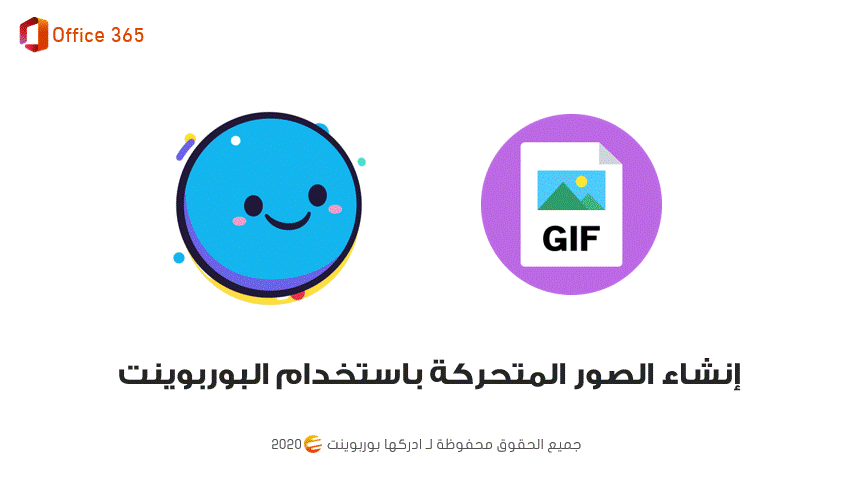
كيف اعمل عرض بوربوينت مميز؟
- اختيار لون مميز لخلفية الشرائح: يجب أن يكون لون الخلفية متوافقًا مع موضوع العرض وجمهور المستهدف. يمكن اختيار لون باهت وهادئ لعرض عملي، أو لون زاهي ومبهج لعرض ترويجي.
- تصميم شرائح بسيطة ومرتبة: قد يكون وضوح الشرائح وإيجازها من أهم عوامل نجاح العرض. يمكن استخدام النص البسيط والصور والرسومات لإيصال المعلومات بوضوح وجاذبية.
- استخدام العناصر المرئية: يمكن استخدام الأشكال والصور والرسومات لجعل العرض أكثر إثارة للاهتمام وتفاعلية. يمكن استخدام الرسومات التوضيحية لتوضيح النقاط الرئيسية وجعلها أكثر وضوحًا.
- التناسق والخطوط: يجب أن يحتوي العرض على تناسق في استخدام الخطوط والألوان والأشكال. يمكن اختيار خطوط سهلة القراءة ومتناسبة مع نمط العرض.
- استخدام العروض التقديمية: يمكن استخدام العروض التقديمية الجاهزة كقوالب لإنشاء عروض بوربوينت مميزة. تتوفر العديد من القوالب عبر الإنترنت مجانًا أو بتكلفة منخفضة. يمكن تعديل هذه القوالب لتناسب متطلبات العرض الخاص بك.
- الاهتمام بالتفاصيل: يجب التأكد من عدم وجود أخطاء إملائية أو نحوية في العرض. يجب أيضًا التأكد من تنسيق الشرائح وترتيبها بشكل منطقي ومرتب.
- التدرب على المهارات: يمكن تحسين مهارات تصميم العروض التقديمية من خلال التدرب والتجربة المستمرة. يمكن الاطلاع على مصادر تعليمية عبر الإنترنت أو حضور دورات تدريبية لاكتساب المزيد من الأفكار والتقنيات.
باختصار، يتوجب عليك اختيار لون مميز للخلفية، وتصميم شرائح بسيطة ومرتبة، واستخدام العناصر المرئية والتناسق في الخطوط، واستخدام العروض التقديمية الجاهزة بشكل ذكي، والاهتمام بالتفاصيل والتدرب على المهارات. باستخدام هذه الخطوات، يمكنك إنشاء عروض بوربوينت مميزة وجذابة.
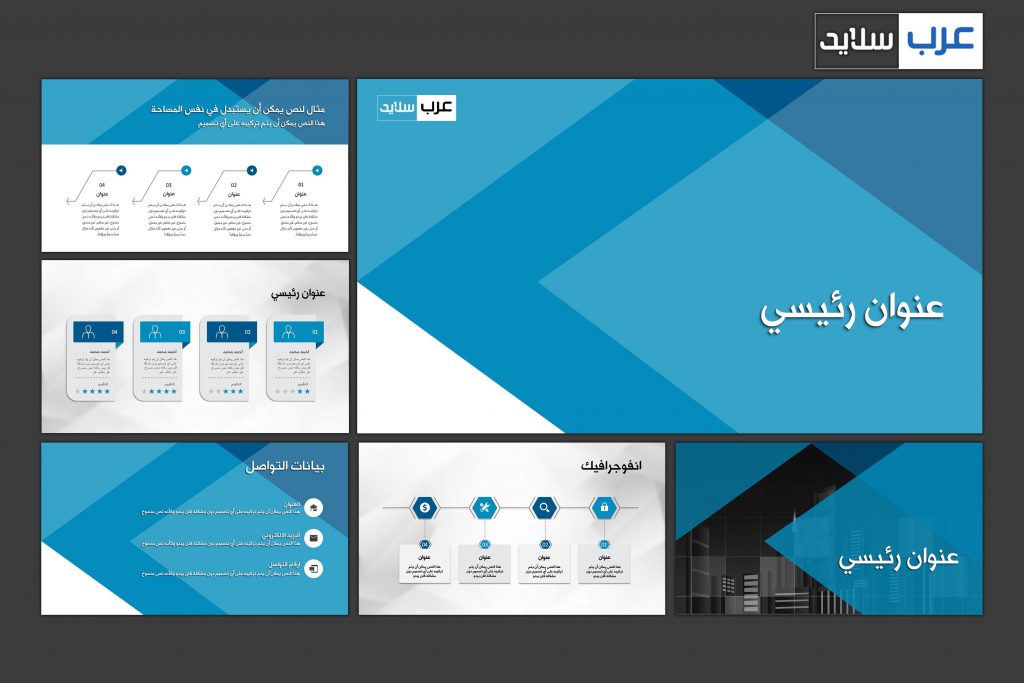
كيف ابدا عرض برزنتيشن؟
عندما يأتي الوقت لتقديم عرض البرزنتيشن، قد يشعر البعض بالتوتر والقلق. ولكن مع بعض التحضير والتنظيم، يمكن للشخص أن يقدم عرضاً ناجحا وممتعاً يلفت انتباه الجمهور. هنا بعض الخطوات المهمة للبدء في تقديم عرض البرزنتيشن:
- التخطيط والإعداد:
- حدد هدف عرضك ومحتواه بدقة.
- جمع المعلومات والبيانات الخاصة بالموضوع.
- قم بتصميم الشرائح الرئيسية واختر نمط تخطيط يناسب رسالتك.
- البناء وتنظيم العرض:
- قسّم العرض إلى مقدمة، جسم، وخاتمة.
- استخدم تقنيات إبهار الجمهور مثل الصور والرسوم البيانية.
- اختر الكلمات والعبارات المناسبة لنقل الفكرة الرئيسية.
- التدريب والتمرين:
- قم بتجربة العرض عدة مرات أمام شخص موثوق به للحصول على ملاحظات.
- احرص على الوقوف في مكان يسمح لك بالحركة واستخدام وسائل التواصل المرئية.
- التواصل مع الجمهور:
- استخدم لغة الجسد والتعابير الوجهية للتواصل مع الجمهور.
- اجعل العرض مفيداً وشيقاً لفت اهتمام الحضور.
- استرشد بتوجيهات وردود فعل الجمهور لتحسين العرض المستقبلي.
- التوقف عند النقاط الرئيسية:
- قم بتسليط الضوء على النقاط الرئيسية دون إغفال التفاصيل الأهم.
- استخدم تقنيات مثل العناوين والترقيم للمساعدة في التركيز.
- الاستعداد للأسئلة:
- قم بإعداد قائمة بالأسئلة المحتملة وتأكد من أن لديك إجابة لكل سؤال.
- احرص على الاستجابة بوضوح وثقة لأسئلة الجمهور.
باستخدام هذه الخطوات، يمكن لأي شخص أن يبدأ عرض البرزنتيشن بثقة ويتمكن من نقل الفكرة بشكل فعال للجمهور. لذا، استعد واستمتع بتقديم عرضك بأفضل طريقة ممكنة!
كيف اكتب في برنامج بوربوينت؟
يعد برنامج PowerPoint واحدًا من أشهر برامج العروض التقديمية في العالم. فمن السهل جدًا كتابة المحتوى في برنامج PowerPoint وتنسيقه وتخطيطه. يمكنك ببساطة حدد النص الذي تريد كتابته واختيار خيار المظهر المناسب من علامة التبويب “الصفحة الرئيسية”. بدءًا من تغيير الخط وزيادة حجم الخط وتقليل حجمه، يمكنك تنسيق المعلومات باستخدام الأدوات المألوفة في برنامج PowerPoint.
بعد إغلاق نمط إدخال النص، سيتم اعتبار هذا العنصر مكونًا واحدًا في العرض التقديمي الخاص بك. بالإضافة إلى ذلك، يمكنك أيضًا إدراج الصور في العرض التقديمي. ما عليك سوى فتح ملف PowerPoint واختيار خيار إدراج ثم إدراج الصورة من جهاز الكمبيوتر الخاص بك. كما يوفر لك برنامج PowerPoint أيضًا خيار إدراج النص بشكل منسق مسبقًا، حيث يمكنك تصميم العروض التقديمية الخاصة بك مسبقًا وفقًا لموضوع العرض.
برنامج PowerPoint يوفر لك الوصول إلى الأدوات المألوفة التي تستخدمها يوميًا في العمل. يمكنك إنشاء العروض التقديمية الابداعية وتحريرها وعرضها وتقديمها ومشاركتها بسهولة وفعالية. إذا كنت ترغب في تعلم كيفية استخدام برنامج PowerPoint بشكل محترف، فيجب عليك تحديد أولوياتك والبدء بتعلم الأساسيات، ثم التطوير والاحتراف بتدريج. يمكنك العثور على العديد من الموارد عبر الإنترنت التي تقدم دروس ونصائح وتعليمات لاستخدام برامج Office بشكل عام وبرنامج PowerPoint بشكل خاص.
كيف احول ملف بوربوينت الى باركود؟
يمكنك تحويل ملف بوربوينت إلى باركود باستخدام العديد من الأدوات والتقنيات المتاحة. فيما يلي بعض الطرق التي يمكنك استخدامها لتحويل ملف بوربوينت إلى باركود:
- استخدام تطبيق Aspose.Slides Converter المجاني: يمكنك فتح تطبيق Aspose.Slides Converter المجاني وتحميل ملف البوربوينت الخاص بك فيه. ثم يمكنك إضافة رمز QR برمجيًا إلى العرض التقديمي باستخدام لغة البرمجة C#.
- استخدام Aspose.BarCode لـ .NET API: يمكنك استخدام Aspose.BarCode لـ .NET API للتعرف على الرموز الشريطية وقراءتها من العرض التقديمي. يمكنك استخدام الرموز الشريطية في تحويل العروض التقديمية إلى باركود.
- استخدام موقع forqrcode: يمكنك الدخول إلى موقع forqrcode ومن ثم نسخ الرابط الذي ترغب في تحويله إلى باركود. يمكنك استخدام هذا الرابط لإنشاء ملف باركود يمكنك استخدامه في العروض التقديمية.
- إنشاء باركود من خلال روابط الويب: يمكنك تحويل ملف البوربوينت إلى باركود بإنشاء رابط ويب لملف العرض التقديمي واستخدامه لإنشاء باركود. يمكنك رفع الملف إلى موقع تخزين سحابي وعلى سبيل المثال، ثم إنشاء باركود يحتوي على رابط الويب لهذا الملف.
باختصار، يمكنك تحويل ملف بوربوينت إلى باركود من خلال استخدام أدوات متنوعة مثل Aspose.Slides Converter المجاني، Aspose.BarCode لـ .NET API، مواقع الويب المتخصصة لإنشاء الباركود، أو إنشاء روابط الويب للملف واستخدامها في إنشاء الباركود. هذه الطرق تسهل مشاركة العروض التقديمية الخاصة بك بطريقة أكثر سهولة وفعالية.
كيف احفظ عرض بوربوينت في فلاش؟
هناك طرق عديدة لحفظ عرض البوربوينت في الفلاش بطريقة سهلة ومريحة للاستخدام. يمكنك اتباع الخطوات التالية لتحقيق ذلك:
- قم بشبكة الفلاش ديسك بجهاز الكمبيوتر الخاص بك عن طريق إدخالها في مدخل USB.
- افتح الملف التقديمي في برنامج PowerPoint الخاص بك.
- حدد ملف العرض التقديمي الذي ترغب في حفظه في الفلاش.
- انقر بزر الماوس الأيمن على الملف واختر “نسخ” أو “Copy”.
- افتح محتويات الفلاش ديسك واختر مكانًا مناسبًا لحفظ العرض التقديمي.
- انقر بزر الماوس الأيمن على مكان حفظ العرض في الفلاش واختر “لصق” أو “Paste”.
- ستظهر نسخة من عرض البوربوينت في الفلاش ويمكنك الوصول إليها من خلال فتحها على أي جهاز يدعم مدخل USB.
بعد حفظ العرض في الفلاش ديسك، يمكنك حمله معك ومشاركته مع الآخرين بسهولة. كما يمكنك استخدام الفلاش ديسك كوسيلة احتياطية للحفاظ على نسخة من عرض البوربوينت محمولة وآمنة. فإذا حدث خطأ في جهاز الكمبيوتر أو فقدت النسخة المحفوظة على الجهاز، فسيكون لديك نسخة احتياطية في الفلاش ديسك التي يمكن استرجاعها بسهولة.
إجراء حفظ عرض البوربوينت في الفلاش يوفر مرونة وسهولة في المشاركة وحفظ المعلومات المهمة في مكان آمن. استخدام الفلاش ديسك كوسيلة تخزين يعد بديلاً ملائمًا عن أقراص الـ CD و DVD التقليدية، حيث يمكن استخدامها بسهولة في الكثير من الأجهزة المختلفة.
يمكن لأي شخص حفظ ونقل عروض البوربوينت بسهولة باستخدام الفلاش ديسك والاستفادة من مزاياها العديدة. سواء كنت تقوم بعمل عرض تقديمي مهني أو تحضير عرض للدراسة أو الترفيه، فإن حفظ البوربوينت في الفلاش يساعدك في الوصول إليه في أي وقت وأي مكان بكل سهولة.

كيف انسخ رابط عرض بوربوينت؟
لنسخ رابط عرض بوربوينت في برنامج PowerPoint، يمكن اتباع الخطوات التالية:
- افتح عرض البوربوينت الذي تود نسخ رابطه.
- في شريحة العرض، انقر بزر الماوس الأيمن فوق الشريحة الرئيسية.
- حدد “نسخ” من القائمة المنبثقة التي تظهر.
- الآن يتم نسخ الشريحة الرئيسية إلى الحافظة.
من هنا، يمكنك الأخذ بالرابط ولصقه في أي مكان آخر تريده،
مثل حقل نموذج الارتباط التشعبي في فيديو الويب الخاص بك، أو في برنامج العروض التقديمية الأخرى.
هذه طريقة سهلة وفعالة للحصول على رابط عرض بوربوينت ونسخه ولصقه في مكان آخر بسرعة وسهولة.
كيف احفظ عرض بوربوينت في اللابتوب؟
يتم حفظ عرض بوربوينت في اللابتوب بطرق سهلة ومتنوعة. يمكنك اتباع الخطوات التالية لحفظ عرض بوربوينت في اللابتوب:
- افتح عرض البوربوينت الذي ترغب في حفظه.
- اذهب إلى قائمة “ملف” في شريط الأدوات العلوي.
- انقر على “تصدير” أو “حفظ كمستند”.
- في النافذة الجديدة التي تظهر، حدد مكان الحفظ المطلوب في اللابتوب. يُفضل تحديد مجلد مرتب وسهل الوصول.
- اختر تنسيق الحفظ المطلوب. يمكنك اختيار تنسيق PDF للحصول على ملف قابل للقراءة والمشاركة بسهولة.
- اكتب اسمًا واضحًا ووصفًا للعرض في حقل الاسم.
- انقر على “حفظ” لحفظ العرض في اللابتوب.
بعد اتمام هذه الخطوات، ستتمكن من الوصول إلى العرض بسهولة في اللابتوب ومشاركته مع الآخرين بكل يسر.

